模型師都該知道的10個(gè)ZBrush小技巧!
作為一款獨(dú)特創(chuàng)新的3D圖形繪制軟件,ZBrush對(duì)于3D新手來說確實(shí)有點(diǎn)“嚇人”,光是繁雜的英文界面就足以讓人望而卻步,但這畢竟只是針對(duì)新用戶,一旦用習(xí)慣了,就會(huì)愛不釋手。
小編今天給新手們分享一些快捷技巧,幫助大家更好地掌握這款軟件。

1、在paintstop中素描想法
雖然使用quicksketch模式素描想法更受歡迎,但zbrush有自己的內(nèi)置繪畫和繪制插件—名為‘paintstop’,安裝zbrush最新版本(4r7)時(shí)會(huì)自動(dòng)安裝,位于documents(文件)菜單里。
啟動(dòng)paintstop 時(shí),將會(huì)進(jìn)入非常簡(jiǎn)潔的用戶界面,筆刷和畫布設(shè)置位于頂部,筆刷類型位于左邊,盡管沒有獨(dú)立應(yīng)用程序(如art rage、photoshop或sketchbook pro)那么全面的功能,但paintstop有大量天然媒介工具,能夠讓你草擬并畫出想法,另一個(gè)好處是可以將你素描的任何事物直接載入到 zbrush,用作參考或作為紋理。
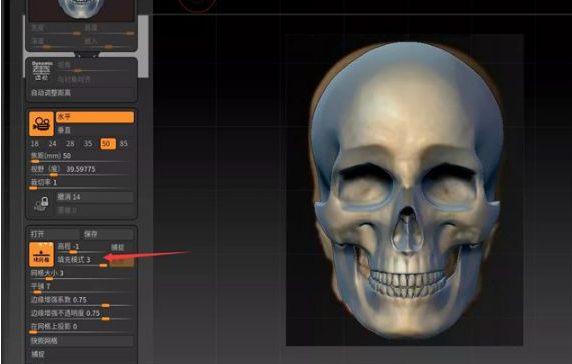
2、將spotlight作為參考工具
雖然主要是作為紋理工具,但在zbrush中,spotlight 功能還可以用作為參考圖像幫助雕刻,這在你的屏幕大小非常有限或者無法訪問第二顯示屏?xí)r特別有用。
點(diǎn)擊texture > import(紋理>導(dǎo)入),通過導(dǎo)入?yún)⒖紙D像開始,加載好圖像之后,點(diǎn)擊‘add to spotlight’(添加到spotlight),spotlight將連同加載的圖像一起出現(xiàn),接下來返回到texture > import,根據(jù)需要添加盡可能多的參考圖像,這些圖像會(huì)自動(dòng)添加到spotlight工具中。
為確保雕刻筆刷功能正常,需要關(guān)閉spotlight projection功能,點(diǎn)擊brush > samples > spotlight projection進(jìn)行關(guān)閉。
3、使用transpose move工具凸顯擠壓和不均勻縮放比例
遮擋對(duì)象或角色時(shí)使用這種技術(shù),結(jié)合zbrush中的遮罩工具,可以提高工作效率。例如,遮擋某個(gè)角色時(shí),可以使用move或snakehook筆刷抽出手臂,或者遮蔽某個(gè)區(qū)域,切換到transpose move tool (w),擠壓出形狀。
創(chuàng)建硬表面對(duì)象時(shí),與shift鍵結(jié)合確保獲得直線擠壓,這種技術(shù)還可以作為transpose scale tool (r)的替代選擇,用于不均勻的縮放比例,在大多數(shù)情況下更直觀且快速。
4、使用zspheres操作
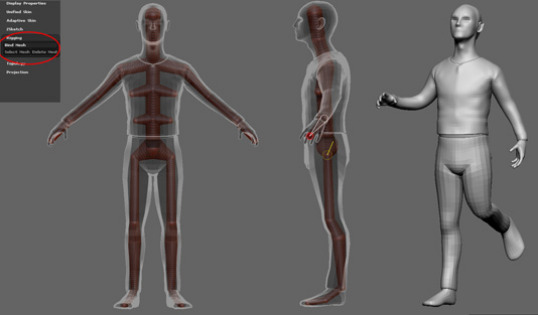
transpose工具更常用于在zbrush中給物體擺姿勢(shì),但是注意,也可以使用zspheres操作單一和多個(gè)子工具,由于它是zbrush中給物體擺姿勢(shì)的一種老方法,新用戶可能不太了解,但它一直是一種很強(qiáng)大的工具。
從單一的zsphere開始,依次點(diǎn)擊tool > rigging > select mesh,選擇你想操作的網(wǎng)格然后開始使用zspheres構(gòu)建骨骼,跟在其他3d應(yīng)用程序(如maya和softimage)中放置關(guān)節(jié)類似,當(dāng)你對(duì)操 作結(jié)果感到滿意時(shí),點(diǎn)擊tool > rigging > bind mesh,接下來就可以根據(jù)需求自由給網(wǎng)格擺姿勢(shì)了。
5、自定義用于界面
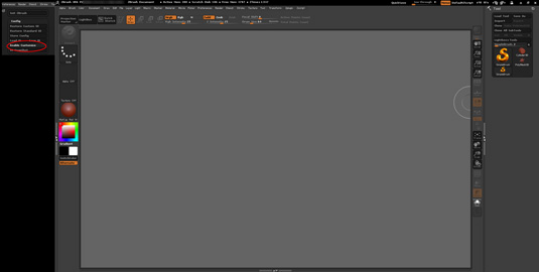
zbrush其中一個(gè)優(yōu)勢(shì)在于其作為藝術(shù)家的工具的靈活性,能夠讓你以一種你覺得最適合你的風(fēng)格和工作流的方式獲得相同的結(jié)果,這就延伸到用戶界面 了,用戶界面可以以微妙的方式進(jìn)行自定義,比如使用自定義菜單和彈出窗口,更改用戶界面顏色,創(chuàng)建完全定制的用戶界面,享用更多高級(jí)選項(xiàng)。
點(diǎn)擊preferences > config > enable customise,打開自定義模式,此時(shí)可以重新排列和修改用戶界面,通常只需改變用戶界面的顏色,布局保留默認(rèn)布局。
6、拓?fù)浜投噙呅谓M遮罩
前面我們介紹過backface masking功能,不過還有很多其他有用的遮罩類型,能夠用來提高工作流程,用得比較多的是topology和polygroup遮罩功能,這兩個(gè)功能 都在brush > auto masking菜單下面,使用polygroup(多邊形組)遮罩可以調(diào)整筆刷對(duì)多邊形組的影響力。
如果你有兩個(gè)單獨(dú)的對(duì)象組成一個(gè)子工具,如果能在一個(gè)或兩個(gè)表面進(jìn)行雕刻,拓?fù)湔谡诌x項(xiàng)將比較適合,這些選項(xiàng)在細(xì)化子工具的時(shí)候非常有用,特別是在創(chuàng)建衣服接縫或硬表面時(shí)。

7、設(shè)置參考面板
如果你是從maya、softimage或3ds max應(yīng)用程序轉(zhuǎn)移到zbrush的,你可能錯(cuò)過了能應(yīng)用參考圖像的經(jīng)典四視圖,雖然zbrush只有單一的相機(jī),卻仍可以設(shè)置參考圖像。使用畫布右側(cè)的 工具欄,打開x、y和z 地板網(wǎng)格,然后進(jìn)入draw菜單,滾動(dòng)到front-back、up-down和left-right部分。
這里可以導(dǎo)入和貼圖圖像到想要的坐標(biāo)軸,zbrush也有很多選項(xiàng)可以調(diào)整圖像,比如如果圖像指向位置錯(cuò)誤可以翻轉(zhuǎn)圖像,不用再在外部應(yīng)用程序(如photoshop)中修改圖像。

8、UI(用戶界面)
如何真正使用ZBrush是大多數(shù)藝術(shù)家的最大障礙,這也是有原因的。ZBrush的UI(用戶界面)非常獨(dú)特,想要記住所有的功能并不是件容易的事。
好在ZBrush用戶界面可以自定義,關(guān)閉、移動(dòng)和隱藏菜單不在話下,只需按下每個(gè)菜單上的小圓圈和箭頭圖標(biāo)。
9、Deformation(變形)菜單
當(dāng)模型和Subtools可以通過移動(dòng)、縮放和旋轉(zhuǎn)工具(分別為W、E和R鍵)移動(dòng)的時(shí)候,就脫離了編輯模式,若要進(jìn)行基本的移動(dòng)和縮放,可以使用變形面板。當(dāng)然,變形面板里有很多工具,可以快速將簡(jiǎn)單的原始模型改變?yōu)榉浅?fù)雜的模型。
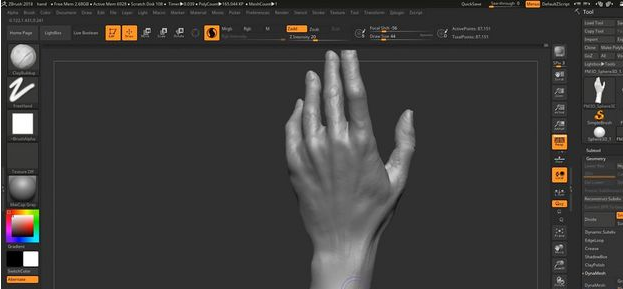
10、右擊導(dǎo)航
有些藝術(shù)家還會(huì)遇到在ZBrush中導(dǎo)航的問題,點(diǎn)擊并使用Alt和CMD鍵似乎有點(diǎn)無用,即使有技巧地使用白邊到視口邊緣的區(qū)域進(jìn)行平移和縮放,圍繞模型移動(dòng)仍然很繁瑣,解決辦法就是右擊 Alt進(jìn)行平移,右擊 CMD進(jìn)行縮放。
轉(zhuǎn)載聲明:本文來源于網(wǎng)絡(luò),不作任何商業(yè)用途。
全部評(píng)論


暫無留言,趕緊搶占沙發(fā)
熱門資訊
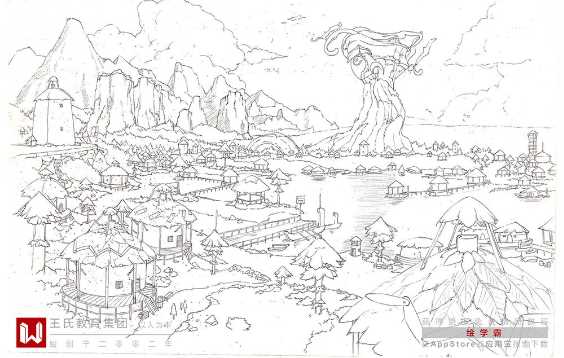
3D建模私活接單APP和網(wǎng)站有哪些?

blender 雕刻技巧及教程!

ZBrush中DynaMesh功能介紹及使用技巧!

c4d模擬標(biāo)簽的布料和布料碰撞體教程分享!...

成長(zhǎng)貼丨做出這么牛逼的特效,我也有點(diǎn)崇拜自己了!...

教你怎么用ZBrush雕刻眼球?

3D建模貼圖如何展UV?

C4D如何制作布料褶皺的效果?

3d建模課程一般學(xué)費(fèi)大概多少?








